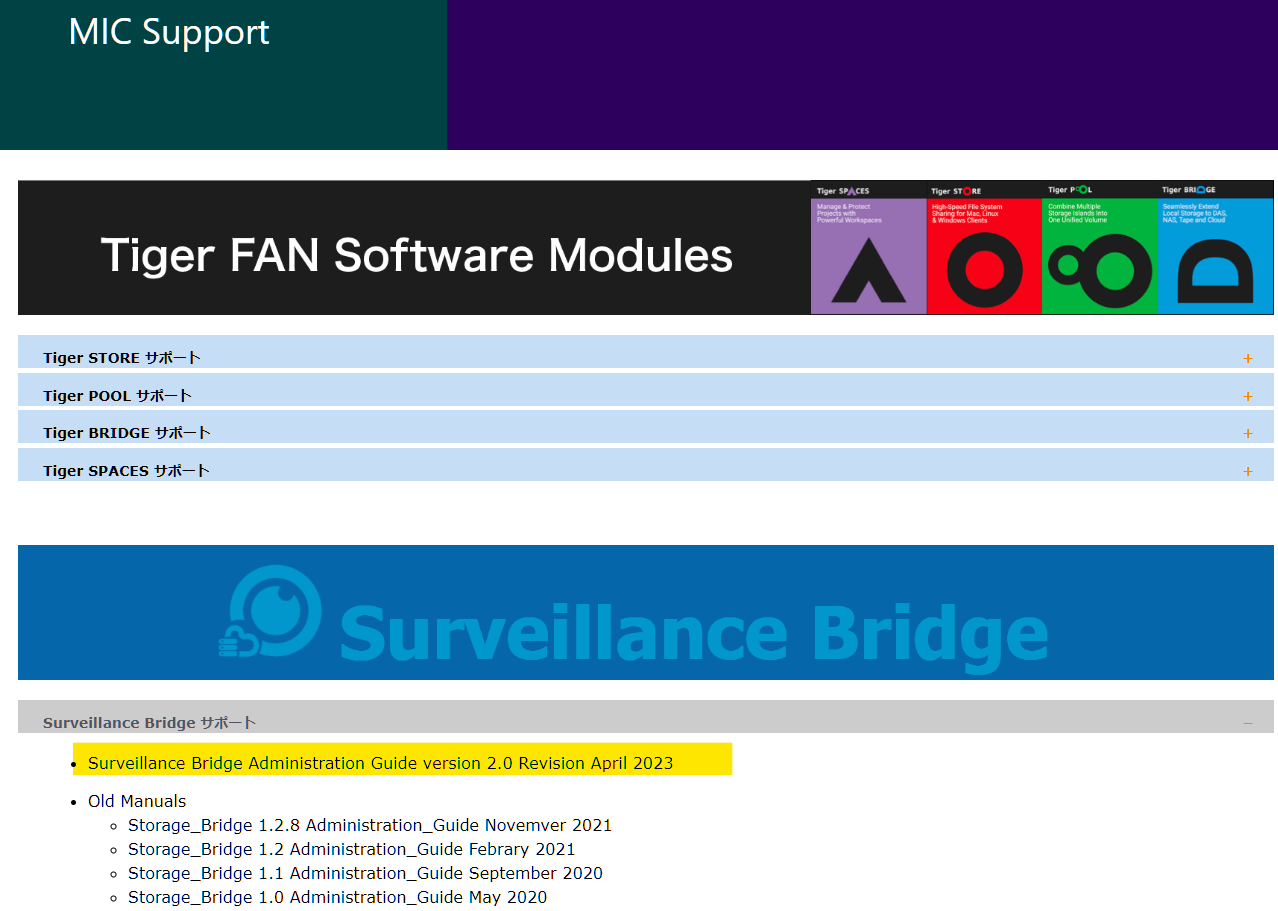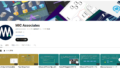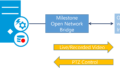すでに記事「Surveillance Bridge Version 2.0の紹介」で説明している通り、2023年4月にSurveillance Bridge 2.0.X.Xがリリースされました。本記事では旧バージョンStorage Bridge 1.X.XからSurveillance Bridge 2.0.X.Xにバージョンアップする方法について紹介します。
バージョンアップの準備
インストーラーはTiger Surveillance社ホームページの「Manage My License」からダウンロードしてください。2024年2月13日現在「Surveillance Bridge 2.0.0.138」のダウンロードが可能です。
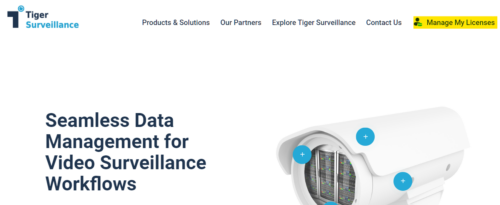
インストールに関する情報としてSurveillance Bridge Administrattion Guideをダウンロードしてください。弊社MIC Supportページからダウンロード可能です。
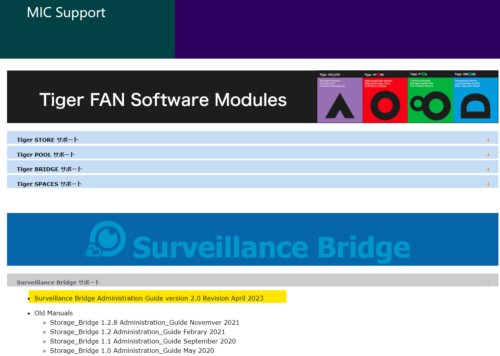
ダウンロードする前に現在動作中のStorage Bridge 1.X.Xをアンインストールします。アンインストールは「コントロールパネル」の「プログラムと機能」で実施します。「プログラムと機能」でStorage Bridge関連のプログラムをアンインストールします。発行元が「Tiger Technology」になっているプログラムすべてアンインストールしてください。ここでアンインストールしてもこれまで使用していた設定はそのままSurveillance Bridgeに引き継がれます。
重要:Surveillance Bridge 2.0.X.Xへのバージョンアップ作業後に、何らかの理由によりStorage Bridge 1.X.Xに戻す必要が生じる場合があります。その場合に備えてこのバージョンアップ準備の中でレジストリキーを保存することを推奨します。レジストリエディターの機能を使用して「Computer\HKEY_LOCAL_MACHINE\SOFTWARE\Tiger Technology」のキーをエクスポートします。エクスポート方法の詳細及び、Surveillance Bridge 2.0.X.XからStorage Bridge 1.X.Xへの切り戻し作業、および、エクスポートしたレジストリキーの使用方法についてはブログ記事「Surveillance Bridge 新バージョン から旧バージョンへの切り戻し方法」で詳しく説明しています。
すべてのアンインストールが終わったら、念のためサーバーを再起動します。1
バージョンアップ
先にダウンロードしたインストーラーを使用してSurveillance Bridge 2.0.X.Xのプログラムをインストールします。
インストールの手順は同じくAdministration ManualのP21の「Install the Surveillance Bridge Plug-in」(「Surveillance Bridge Administration Guide version 2.0 Revision April 2023」のページです。他のバージョンではページ、項目名が異なるかもしれません)の説明に従ってください。
マニュアルの中のステップ3の次に下図のような画面が表示されます。(上記バージョンのマニュアルではここは抜けてます)この画面で「Milestone XProtect」を選択してNextをクリックします。
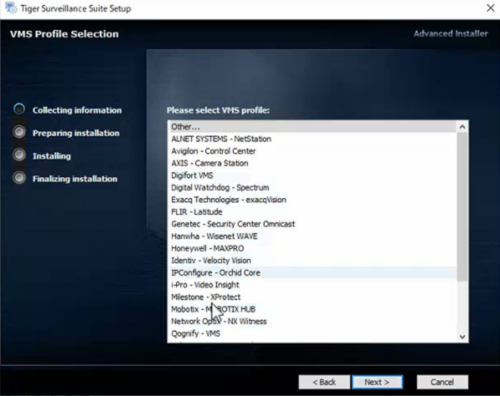
他のステップはマニュアルに従って進めてください。
マニュアルのステップ5でインストールが終了したら、サーバーを再起動して、その後に動作確認を行ってください。ライセンス情報、設定情報はそのまま引き継がれるので、再起動後にはStorage Bridge 1.X.Xと同じ動作をしていると思います。
MIC Associatesチャンネル YouTube動画
本記事と連動した動画をYouTube MIC Associatesチャンネルにアップロードしています。この記事と合わせて閲覧するとより理解が深まると思います。
字幕を表示してご覧ください。
| 00:00 | 動画の概要説明/ Video Overview |
| 01:20 | バージョンアップ前の準備/ Preparations before the version up |
| 02:39 | Surveillance Bridge 2.0のインストール/ Installation of Surveillance Bridge 2.0 |
| 04:07 | バージョンアップ後の動作確認/ Check after the version up |
新規インストール説明動画
この記事ではStorage Bridge 1.X.XからSurveillance Bridge 2.0.X.Xへのバージョンアップについて説明しました、バージョンアップなので、対象VMSもMilestone XProtectになっています2。
以下に紹介する動画では対象VMSをGenetec Security Centerとして、Surveillance Bridge 2.0.X.Xの新規インストール、アクチベーションの方法を説明しています。参考になれば幸いです。
| 00:00 | 動画の概要説明 |
| 00:50 | Standsard Surveillance Bridgeインストール |
| 01:51 | アクチベーションの実施 |